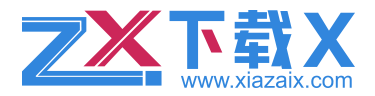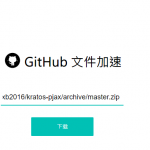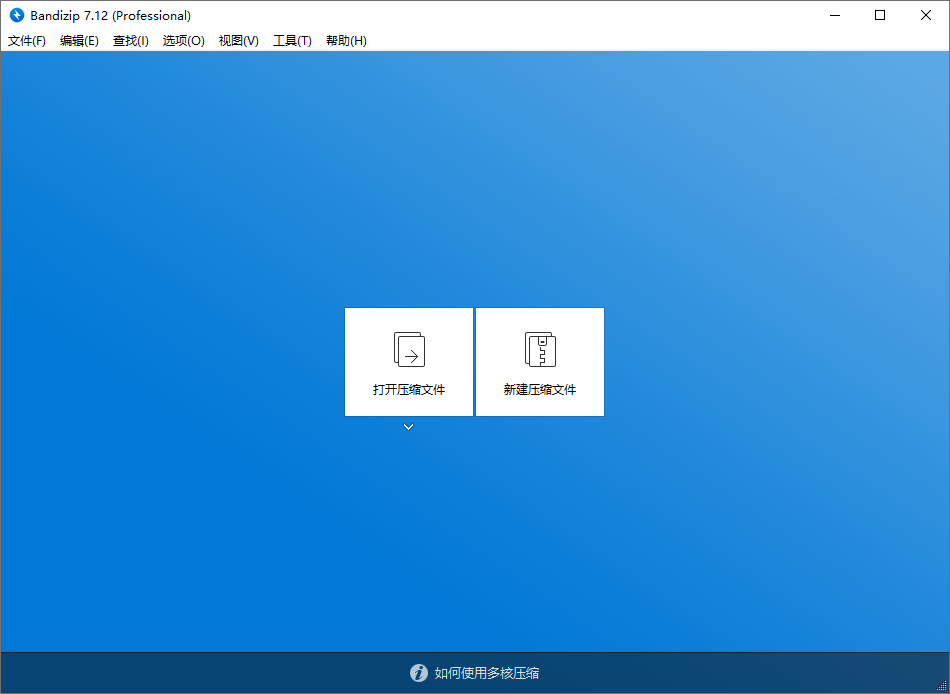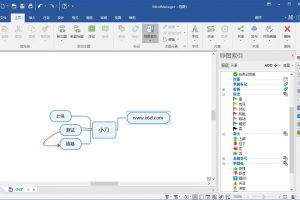bilibiliTool 是一个 B 站自动执行任务的小工具,当我们忘记做 B 站的某项任务时,它会像一个小助手一样,按照我们预先吩咐她的命令,帮助我们完成计划的任务。
- 比如,当我们忘记每月领取 5 张 B 币券、忘记领取自己的大会员权益时,她会帮助我们每月自动领取
- 比如,当我们某天不小心忘记为自己喜欢的 up 的视频投币时,她会帮助我们自动观看、分享并投币(白嫖是不可能白嫖,这辈子都不可能白嫖的)
- 比如,当我们月底忘记使用 B 币券为喜欢的 up 充电时,帮助我们在 B 币券过期前进行充电(如果没有喜欢up,也可以为自己充个电啊,做个用爱为自己发电的人~)
另外,通过结合 Github Actions,可以实现每天线上自动运行,只要部署一次,小助手就会在背后一直默默地帮我们完成我们预先布置的任务。
还有其他一些小功能,比如漫画签到、直播签到等等,这里就不细说了,大家可以自己去慢慢探索~

Github 仓库地址:RayWangQvQ/bilibiliTool
本应用仅用于学习和测试,自觉爱护小破站,请勿滥用!
(如果图片挂了,是因为 GitHub 的服务器在国外,经常会刷不出,有 VPN 的开启 VPN,没有的也可先先参考 我的博客,但博客内容不保证最新)
1.如何使用
BiliBiliTool 实现自动任务的原理,是通过调用一系列 B 站开放的接口实现的。
举例来说,要实现观看视频的任务,只需要通过调用 B 站的上传视频观看进度 Api 即可, 接口 Api:”https://api.bilibili.com/x/click-interface/web/heartbeat”, 入参:视频 Id、当前观看时间、用于身份认证的 Cookie。
BiliBiliTool 就是收集了一系列这样的接口,通过每日自动运行程序,依次调用接口,来实现功能的。
要使用 BiliBiliTool,我们只需要做两步,首先是获取自己的 Cookie 作为配置信息,然后将配置输入 BiliBiliTool 程序并运行即可。
1.1.第一步:获取自己的 Cookie
- 浏览器打开并登录bilibili 网站
- 按 F12 打开”开发者工具”,依次点击 应用程序/Application -> 存储-> Cookies
- 找到
DEDEUSERID、SESSDATA、bili_jct三项,复制保存它们到记事本,待会儿会用到。
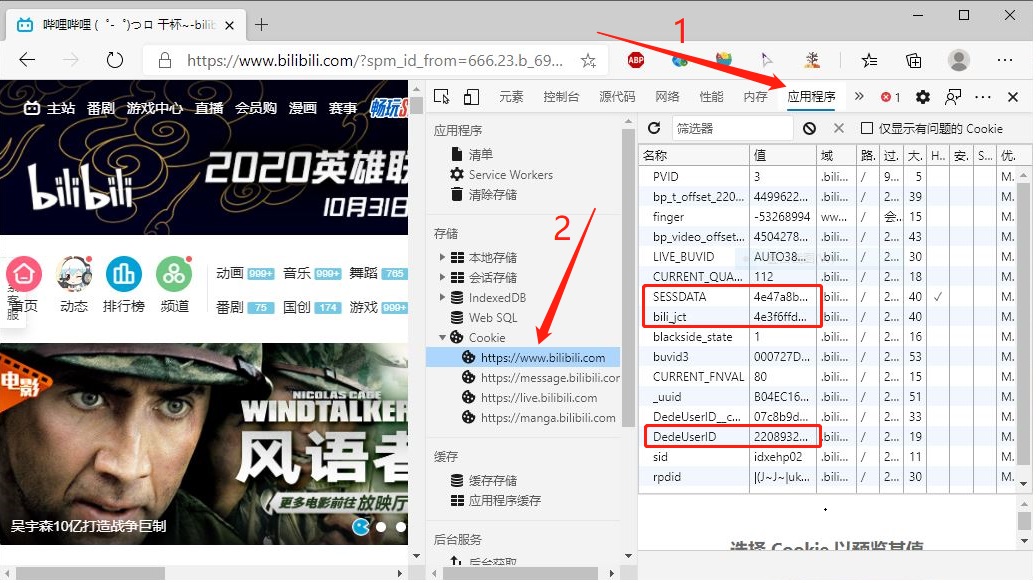
1.2.第二步:运行 BiliBiliTool
运行 BiliBiliTool 有两种方式,一种是通过 Github 的 Actions 实现线上的每天自动运行,一种是本地运行或调试。
对于熟悉 Github 的朋友,推荐使用方式一 Github Actions,可以实现线上的每天自动运行,不需自己动手,一劳永逸。
对于没有 Github 账号的、或者想先快速运行一下尝个鲜、或是要部署到自己服务器的朋友,可以跳转到方式二 Release 包运行,操作简单快速。
1.2.1.运行方式一(推荐):Github Actions 每天定时线上自动运行
Github Actions 是微软(巨硬)收购 G 站之后新增的内置 CI/CD 方案,其核心就是一个可以运行脚本的小型服务器(2 核 CPU + 7G RAM + 14 G SSD)。
有了它,我们就可以实现每天线上自动运行我们的应用程序。
Ⅰ. 首先 fork 本项目到自己的仓库
Ⅱ. 进入自己 fork 的仓库,点击 Settings-> Secrets-> New Secrets 添加以下 3 个 Secrets。它们将作为应用启动时的命令行参数被传入程序。
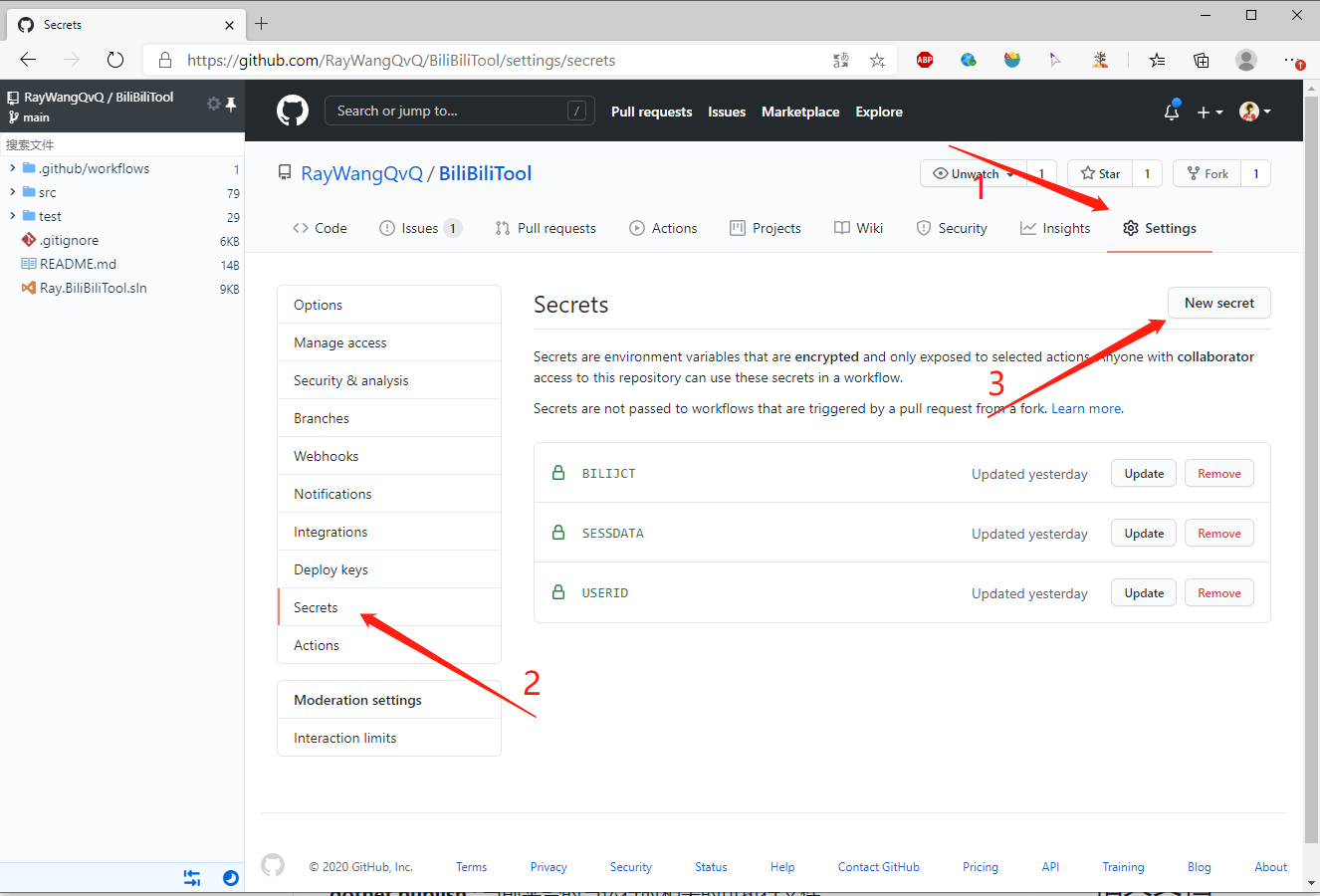
要新增的 Secret Name 与之前的 Cookie Name 的对应关系如下:
| Secret Name | Cookie Name | Secret Value |
|---|---|---|
| USERID | DEDEUSERID | 刚才浏览器获取的 |
| SESSDATA | SESSDATA | 刚才浏览器获取的 |
| BILIJCT | BILI_JCT | 刚才浏览器获取的 |
Ⅲ. 开启 Actions 并触发每日自动执行
Github Actions 默认处于关闭状态,前面都配置好后,请手动开启 Actions,执行一次工作流,验证是否可以正常工作,操作步骤如下图所示: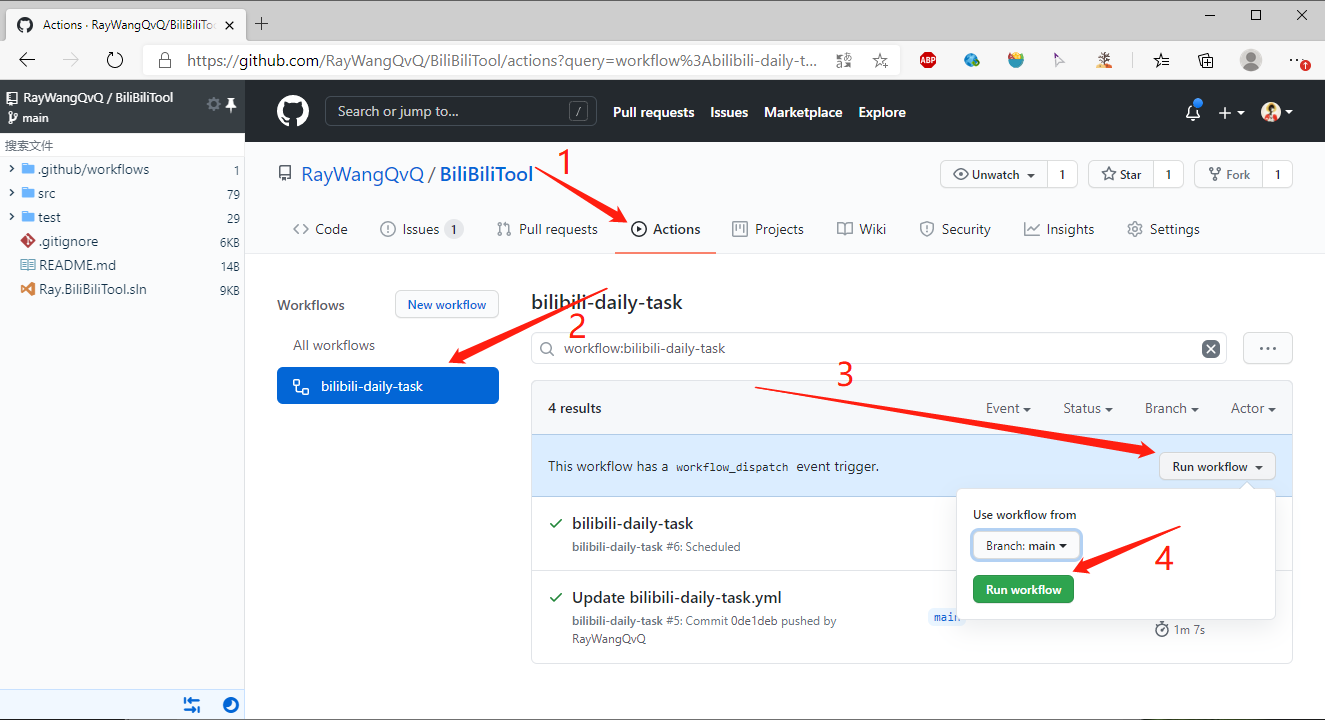
运行结束后,可查看运行日志:
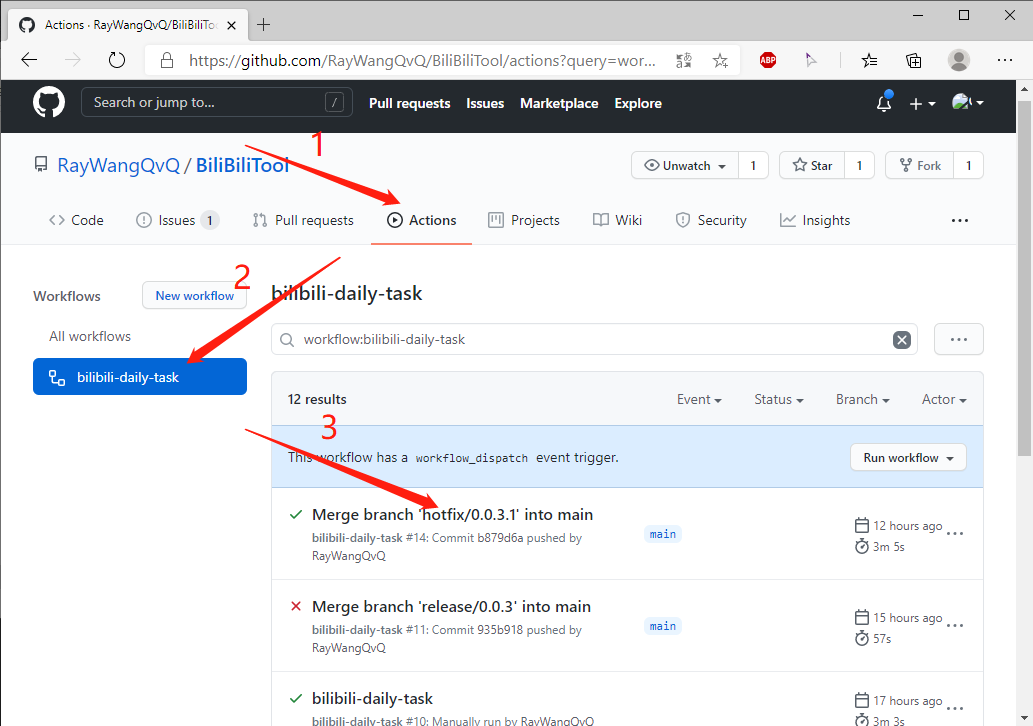
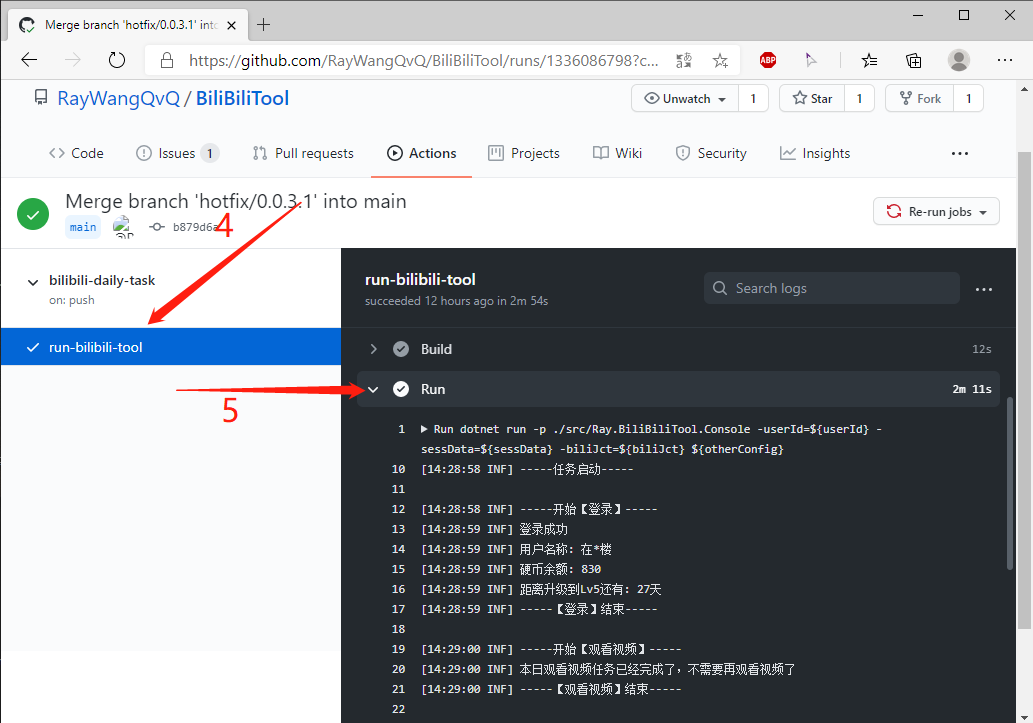
workflow 的执行策略默认是每天晚上的23点05分自动执行一次,主分支(main分支)有 push 操作也会自动执行一次。
建议每个人都修改下每日执行时间!不要使用默认时间!最好也不要设定在整点,错开峰值,避免 G 站的同一个IP在相同时间去请求B站接口,导致 IP 被禁,任务执行失败! 想要修改策略,请详见下面3.常见问题中的Actions 如何修改定时任务的执行时间?
如果配置了 Server 酱微信推送,执行成功后微信会收到推送消息:
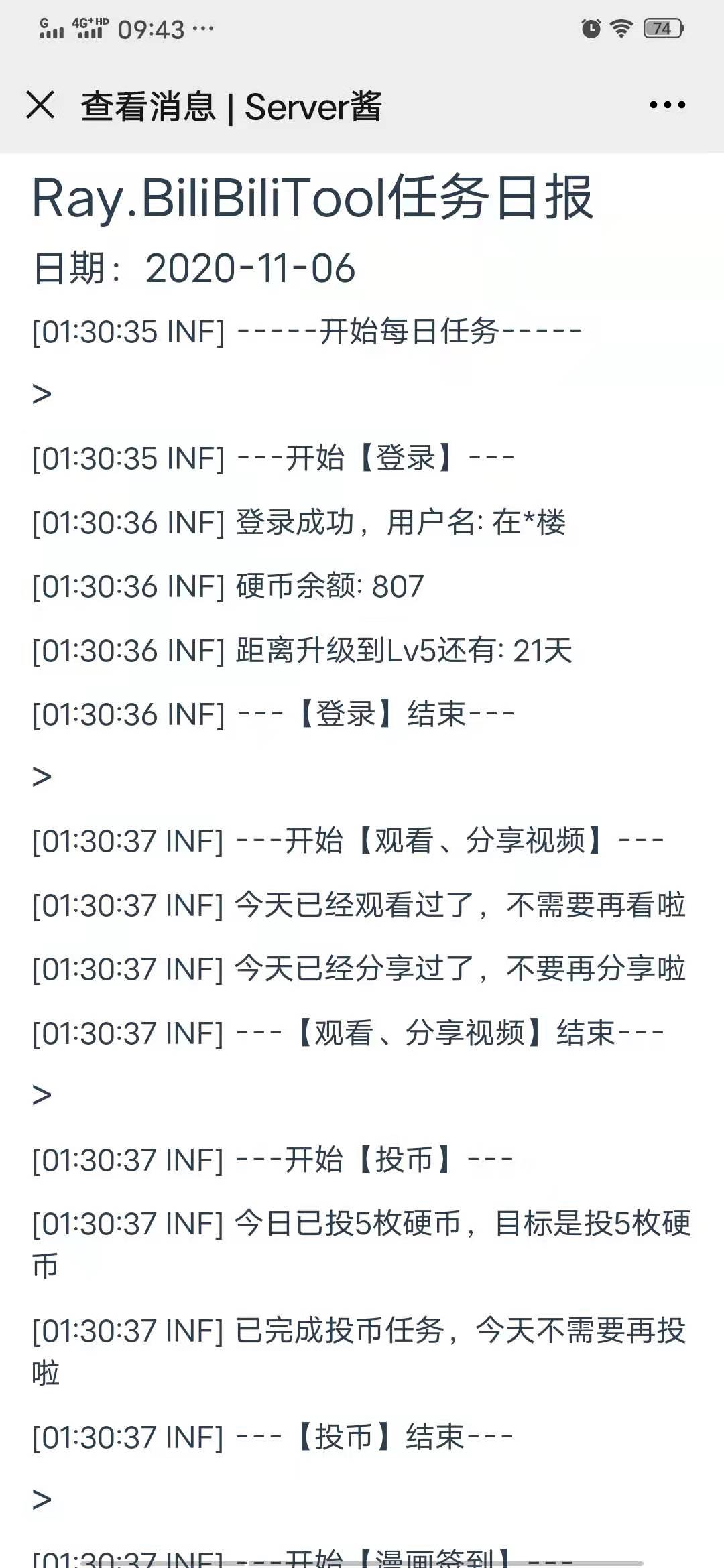
使用GitHub Actions,可以通过添加Secret实现配置。
比如,配置微信推送的SCKEY,可以添加如下Secret:
Secret Name:PUSHSCKEY
Secret Value:123abc
这些 Secrets 会通过 workflow 里的 yml 脚本映射为环境变量,在应用启动时作为环境变量配置源传入程序当中,所以使用GitHub Secrets配置的本质是使用环境变量配置。
如果执行出现异常,会收到了 GitHub Action 的错误邮件通知,请检查 Cookies 是不是失效了或者是否有 bug。
如果是 Cookies 失效了,请从浏览器重新获取并更新到 Secrets 中。用户主动清除浏览器缓存,会导致BILI_JCT和DEDEUSERID失效。
如果是发现 bug,可以提交 issue,我会尽快确认并解决。(如何正确的提交issue,请详见>>常见问题)
1.2.2.运行方式二:本地运行
如果是 DotNet 开发者,直接 clone 源码然后 vs 打开解决方案,配置 Cookie 后直接运行调试即可。
对于不是开发者的朋友,可以通过下载 Release 包在本地运行,步骤如下。
Ⅰ. 下载应用文件
点击 BiliBiliTool/release,下载已发布的最新版本。
- 如果本地已安装
.NET 5.0环境:
请下载 net-dependent.zip 文件,本文件依赖本地运行库(runtime-dependent),所以文件包很小。
P.S.这里的运行环境指的是 ASP.NET Core Runtime 5.0.0与.NET Runtime 5.0.0 ,安装方法可详见 常见问题 中的 本地或服务器如何安装.net环境
- 如果不希望安装或不知如何安装运行环境:
请根据操作系统下载对应的 zip 文件,此文件已自包含(self-contained)运行环境,但相较不包含运行时的文件略大(Github 服务器在国外,下载可能比较慢)。
如,Windows系统请下载 win-x86-x64.zip ,其他以此类推。
Ⅱ. 解压并填写配置
下载并解压后,找到 appsettings.json 文件,使用记事本编辑,填入之前获取到的 Cookie 信息,保存后关闭:
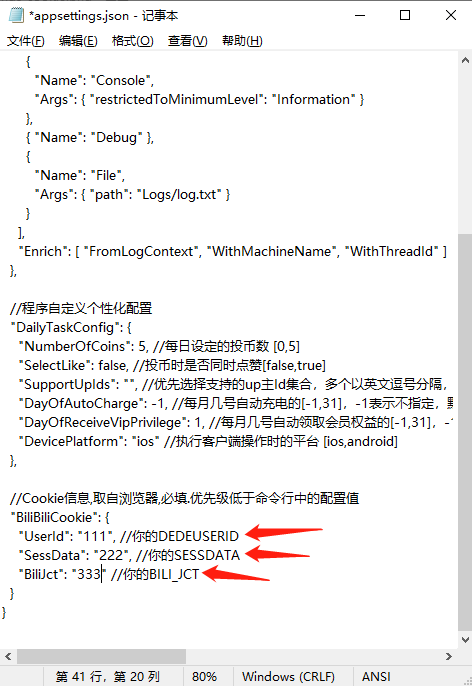
Ⅲ. 运行
对于选择已自包含运行环境版本的 Windows 用户,双击运行名称为 Ray.BiliBiliTool.Console.exe 的可执行文件;
对于选择依赖本地运行库版本的 Windows 用户,双击运行名称为 start.bat 的批处理文件,或运行命令:dotnet Ray.BiliBiliTool.Console.dll;
对于选择已自包含运行环境版本的 Linux 用户,在终端中执行:Ray.BiliBiliTool.Console;
对于选择从源码运行,并已安装相应版本 .NET SDK 的开发者,运行命令dotnet run -p ./src/Ray.BiliBiliTool.Console。
运行结果图示如下:
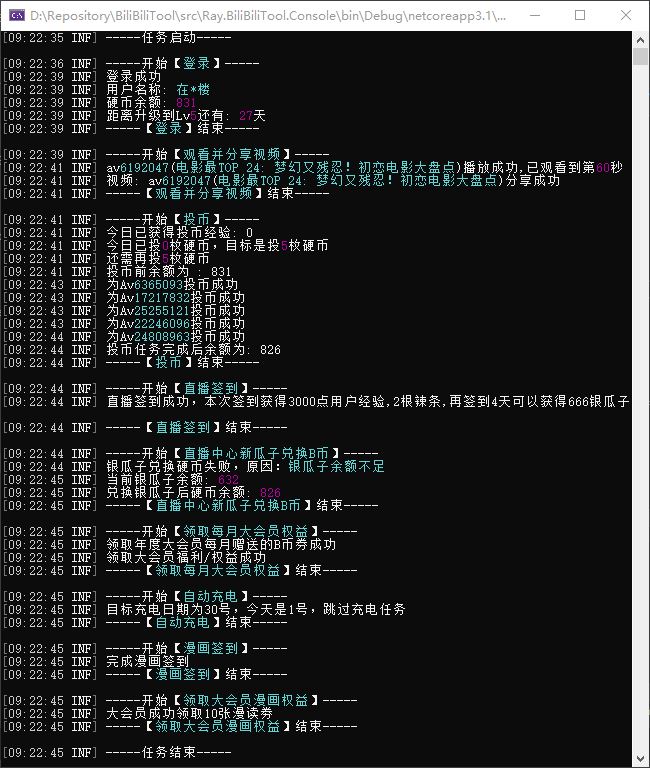
P.S.如果自己有服务器,也可以将程序发布到自己的服务器,利用自己的任务系统实现每天自动运行。(有服务器的大佬应该就不需要我多 BB 了)
2.个性化自定义配置
2.1.配置说明
各配置的简略介绍可直接在 appsettings.json 文件中查看相关注释信息。
如还需了解配置项的详细信息,可点击 >>配置详细信息 查看每个配置的详细介绍。
2.2.配置方式
目前支持的配置源有 3 种:appsettings.json 配置文件、环境变量、命令行参数,外加一种专用于 Actions 模式使用的 GitHub Secrets 配置源。
配置源一:appsettings.json 文件
直接修改文件后保存即可,如章节 1.2.2 中所演示。
配置源二:环境变量
为了传递 GitHub Secrets 而加的配置源,一般不需要管它,感兴趣的可以查看源码和 workflows 中的 yml 文件,这里就不多讲了。
配置源三:命令行参数
命令行参数与配置键的映射关系可以查看 Constants.cs 中的 CommandLineMapper,程序会将命令行参数映射为对应的配置键后注册到系统。仅以自包含运行环境的 Windows 版本为例(其他版本同理,参见上述章节 1.2.2),运行命令:
|
1
2
|
Ray.BiliBiliTool.Console.exe -userId=123 -sessData=456 -biliJct=789 -numberOfCoins=5
|
使用 Github Actions:通过添加 Secrets 传入配置
如上 1.2.1 中所演示,在 Github Secrets 中添加即可。
这些 Secrets 会通过 yml 脚本在运行时添加到系统的环境变量中,从而注册到应用程序的配置当中。
如下图所示:
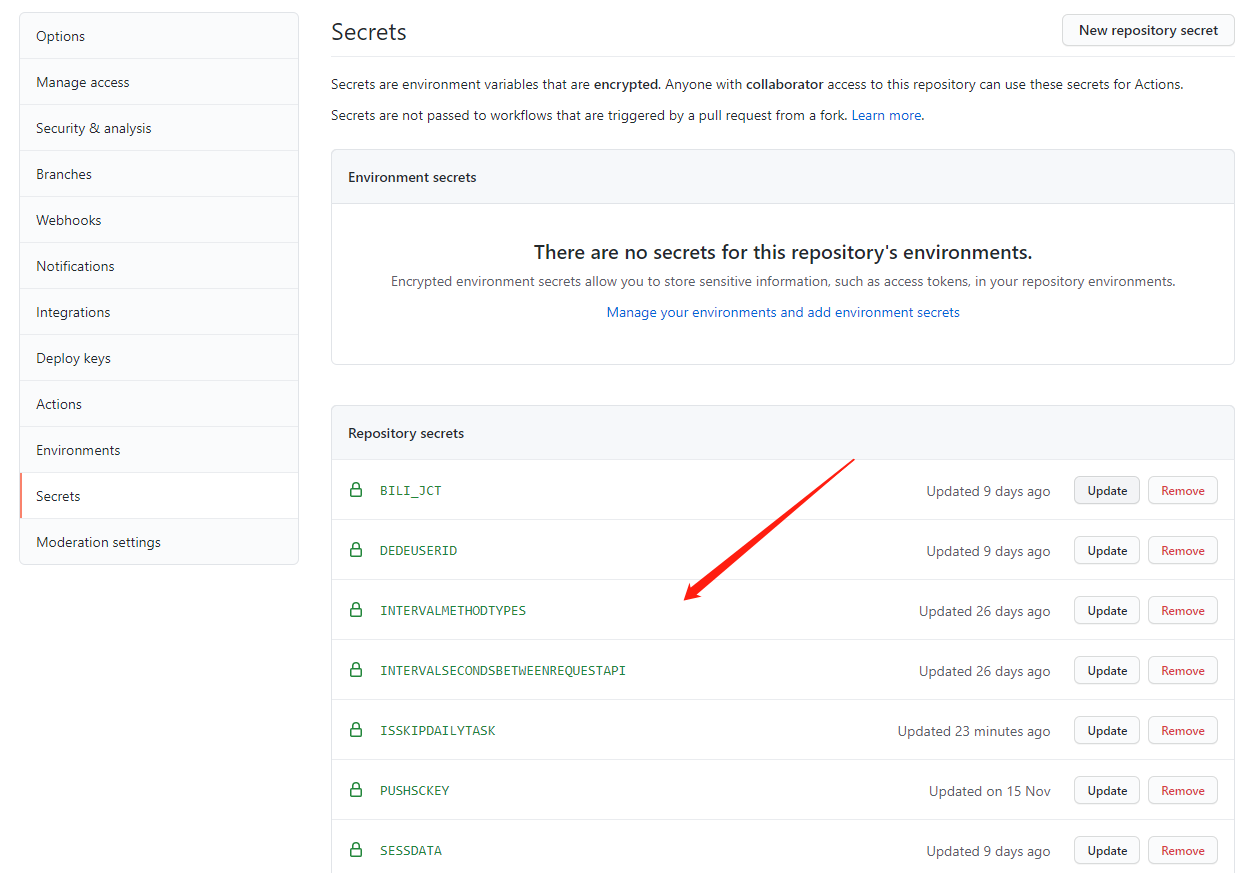
2.3.优先级
以上 3 种配置源,其优先级由低到高依次是:文件 < 环境变量 < 命令行,其中 GitHub Secrets 本质是通过环境变量实现的。
即,如果既在配置文件中写入了配置值,又在命令行启动时使用命令行参数指定了配置值,则最后会使用命令行的。
对于使用 Github Action 线上运行的朋友,建议只使用 Secrets 进行配置。因为 Fork 项目后,不会拷贝源仓库中的 Secrets,可自由的在自己的仓库中进行私人配置。当有版本重大更新而需要将源仓库同步 PR 到自己 Fork 的仓库时,PR 操作会很顺滑,不会影响到已配置的值。
当然, Fork 之后自己改了 appsettings.json 文件再提交,也是可以实现配置的。但是一则你的配置值将被暴露出来(别人可通过访问你的仓库里的配置查看到值),二是以后如果需要 PR 源仓库的更新到自己仓库,则要注意保留自己的修改不要被 PR 覆盖。
4.版本发布
当前正处于稳定的迭代开发中,正常情况下每周会发布一个小版本,详细待更新内容可参见源码中的 todo 任务列表。
关于版本发布更新后,如何同步最新的内容到自己 Fork 的仓库,可查看>>常见问题文档 中的 我 Fork 之后怎么同步原作者的更新内容?。
①本站所有资源仅供学习与参考,请勿用于商业用途,如有侵犯您的版权,请及时发邮件联系我们([email protected]),我们将尽快处理。
②本站资源有安装及使用文档,安装使用请自行探索,如您对购买的程序或是模板无法胜任安装工作,请点击付费安装。
③本站资源来源网络或者用户投稿,切勿私自传播于网络,否则将追究法律责任。且仅供学习交流之用,如有侵权请联系删除。
④如果资源失效或下载链接错误请联系站长。